Doe een gratis scan en controleer of uw computer is geïnfecteerd.
VERWIJDER HET NUOm het volledige product te kunnen gebruiken moet u een licentie van Combo Cleaner kopen. Beperkte proefperiode van 7 dagen beschikbaar. Combo Cleaner is eigendom van en wordt beheerd door RCS LT, het moederbedrijf van PCRisk.
Hoe verwijdert u SkilledSystem van een Mac?
Wat is SkilledSystem?
SkilledSystem is zowel een adware als een browserkaper: het vertoont advertenties en promoot het adres van een nep-zoekmachine door de browserinstellingen te wijzigen. Het kan ook toegang krijgen tot gevoelige informatie en deze registreren. In de meeste gevallen downloaden en installeren gebruikers apps zoals SkilledSystem onbedoeld, daarom worden ze potentieel ongewenste applicaties genoemd.
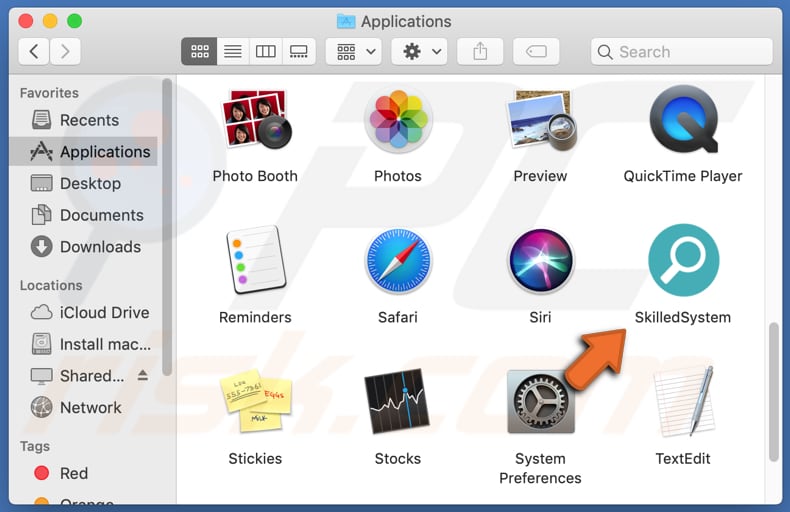
In de meeste gevallen is adware ontworpen om advertenties weer te geven die in verschillende vormen kunnen verschijnen, zoals pop-ups, banners, kortingsbonnen, enquêtes enz. Deze verbergen vaak de inhoud van geopende / bezochte websites. Ze kunnen ook zijn ontworpen om verdachte of zelfs kwaadaardige websites te promoten (openen) of om downloads en installaties van ongewenste apps te veroorzaken door bepaalde scripts uit te voeren. Dat kunnen ze echter alleen maar doen als gebruikers erop klikken. Bovendien is SkilledSystem ontworpen om een nep-zoekmachine (het adres daarvan) te promoten. Dergelijke apps doen dat in de regel door het adres van de startpagina, de standaardzoekmachine en de nieuwe tabbladen te wijzigen naar het adres van een valse zoekmachine. Meestal kunnen gebruikers dat adres niet verwijderen uit de browserinstellingen, tenzij ze eerst de browserkapende app verwijderen. Zoals vermeld in de inleiding, heeft SkilledSystem toegang tot gevoelige informatie. Onderzoek toont aan dat het gegevens zoals wachtwoorden, creditcardgegevens, telefoonnummers en andere gevoelige gegevens kan registreren. Dergelijke informatie kan worden misbruikt voor kwaadaardige doeleinden, bijvoorbeeld: om persoonlijke accounts te stelen, frauduleuze transacties en aankopen te doen, identiteiten te stelen, toegang te krijgen tot vertrouwelijke documenten, bestanden, enz. Daarom mag SkilledSystem nooit worden gedownload en geïnstalleerd. Als dit programma toch op uw systeem aanwezig is, dan wordt het ten zeerste aanbevolen om dit zo snel mogelijk weer te verwijderen.
| Naam | Advertenties van SkilledSystem |
| Type bedreiging | Adware, Mac-malware, Mac-virus |
| Detectienamen | Avast (MacOS:AdAgent-L [Adw]), BitDefender (Adware.MAC.Generic.18127), ESET-NOD32 (een variant van OSX/Adware.Synataeb.C), Kaspersky (Not-a-virus:HEUR:AdWare.OSX.Adload.i), volledige lijst (VirusTotal) |
| Bijkomende informatie | Deze app is afkomstig uit de Adload malware-familie. |
| Symptomen | Uw Mac wordt langzamer dan normaal, u ziet ongewenste pop-upadvertenties, u wordt omgeleid naar dubieuze websites. |
| Distributiemethodes | Misleidende pop-upadvertenties, gratis software-installatieprogramma's (bundeling), valse Flash Player-installatieprogramma's, downloads van torrent-bestanden. |
| Schade | Het bespioneren van internetbrowsers (mogelijke privacyschendingen), weergave van ongewenste advertenties, omleidingen naar dubieuze websites, verlies van privé-informatie. |
| Malware verwijderen (Windows) |
Om mogelijke malware-infecties te verwijderen, scant u uw computer met legitieme antivirussoftware. Onze beveiligingsonderzoekers raden aan Combo Cleaner te gebruiken. Combo Cleaner voor Windows DownloadenGratis scanner die controleert of uw computer geïnfecteerd is. Om het volledige product te kunnen gebruiken moet u een licentie van Combo Cleaner kopen. Beperkte proefperiode van 7 dagen beschikbaar. Combo Cleaner is eigendom van en wordt beheerd door RCS LT, het moederbedrijf van PCRisk. |
SkilledSystem lijkt sterk op FrequencySkill, DesktopCoordinator, AssistiveDisplaySearch en veel andere apps. Deze worden vaak gepromoot als legitieme en nuttige toepassingen maar de meeste zijn echter precies het tegenovergestelde: ze zijn alleen ontworpen om inkomsten te genereren voor hun ontwikkelaars en ze kunnen de oorzaak zijn van allerlei mogelijk ernstige problemen.
Hoe werd SkilledSystem geïnstalleerd op mijn computer?
Browserkapers, adware-apps en andere mogelijk ongewenste programma's worden vaak verspreid door ze op te nemen in de downloaders of installers van andere software. Zo kunnen gebruikers deze ongewenste programma's per ongeluk installeren als ze de aanbiedingen voor het downloaden en / of installeren van extra meegeleverde apps niet worden geweigerd (meestal te vinden in de "Geavanceerde", "Aangepaste" of andere instellingen van de installers). Niet alle gebruikers wijzigen deze instellingen echter. Door ze ongewijzigd te laten, geven ze toestemming voor het downloaden of installeren van mogelijk ongewenste programma's. Soms kunnen ongewenste downloads of installaties ook worden veroorzaakt door op misleidende advertenties te klikken, maar dit is alleen van toepassing op advertenties die bepaalde scripts kunnen uitvoeren.
Hoe voorkomt u de installatie van mogelijk ongewenste apps?
Het is niet veilig om software of bestanden te downloaden (of te installeren) via externe downloaders, installatieprogramma's, torrent-clients, eMule of andere peer-to-peer-netwerken, vanaf niet-officiële websites, enzovoort. Deze kanalen kunnen worden gebruikt om ongewenste, en zelfs kwaadaardige apps te verspreiden. Daarom mogen bestanden en programma's alleen worden gedownload vanaf officiële websites en via directe downloadlinks. Het is ook belangrijk om altijd de "Aangepaste", "Geavanceerde" en andere download- en installatie-instellingen te controleren. Deze kunnen namelijk worden gebruikt om aanbiedingen voor het downloaden of installeren van extra inbegrepen en vaak ongewenste apps te weigeren. Bovendien wordt aangeraden om niet op opdringerige advertenties te klikken als die op onbetrouwbare websites verschijnen. Dergelijke advertenties kunnen zijn ontworpen om andere gelijkaardige websites te openen. In sommige gevallen kunnen ze zelfs ongewenste downloads en installaties veroorzaken. Verdachte en ongewenste extensies, add-ons en plug-ins die op uw browser zijn geïnstalleerd, moeten zo snel mogelijk worden verwijderd. Dergelijke software moet ook worden verwijderd. Als uw computer al is geïnfecteerd met SkilledSystem, dan raden we u aan een scan uit te voeren met Combo Cleaner Antivirus voor Windows om deze adware automatisch te verwijderen.
Pop-upvenster dat wordt weergegeven zodra de installatie van SkilledSystem is voltooid:

Website die SkilledSystem promoot:
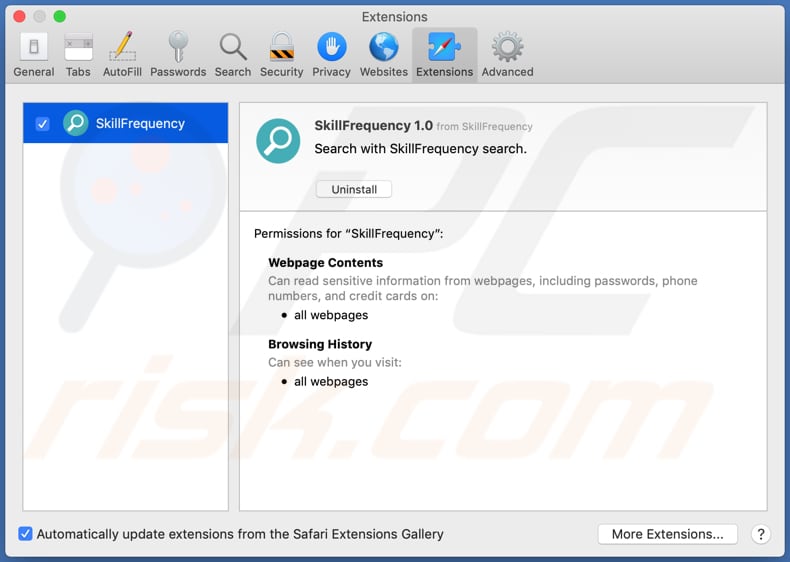
SkilledSystem's installatiemap:
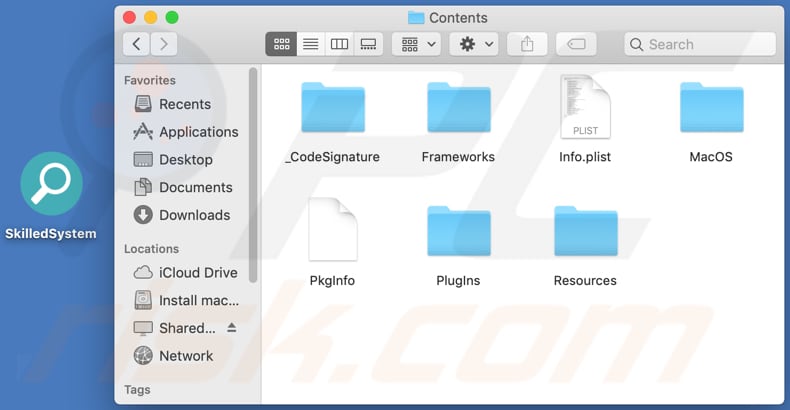
Onmiddellijke automatische malwareverwijdering:
Handmatig de dreiging verwijderen, kan een langdurig en ingewikkeld proces zijn dat geavanceerde computer vaardigheden vereist. Combo Cleaner is een professionele automatische malware verwijderaar die wordt aanbevolen om malware te verwijderen. Download het door op de onderstaande knop te klikken:
DOWNLOAD Combo CleanerDoor het downloaden van software op deze website verklaar je je akkoord met ons privacybeleid en onze algemene voorwaarden. Om het volledige product te kunnen gebruiken moet u een licentie van Combo Cleaner kopen. Beperkte proefperiode van 7 dagen beschikbaar. Combo Cleaner is eigendom van en wordt beheerd door RCS LT, het moederbedrijf van PCRisk.
Snelmenu:
- Wat is SkilledSystem?
- STAP 1. Verwijder aan SkilledSystem gerelateerde bestanden en mappen uit OSX.
- STAP 2. Verwijder de SkilledSystem advertenties uit Safari.
- STAP 3. Verwijder de SkilledSystem adware uit Google Chrome.
- STAP 4. Verwijder de SkilledSystem advertenties uit Mozilla Firefox.
Video die toont hoe adware en browserkapers te verwijderen van een Mac-computer:
De SkilledSystem adware verwijderen:
Verwijder aan SkilledSystem gerelateerde mogelijk ongewenste applicaties uit de map "Applicaties":

Klik op het pictogram Finder. Selecteer in het Finder-venster "Applicaties". Zoek in de map met toepassingen naar "MPlayerX", "NicePlayer", of andere verdachte toepassingen en sleep ze naar de prullenbak. Na het verwijderen van de potentieel ongewenste toepassing(en) die online advertenties veroorzaken, scant u uw Mac op eventuele resterende ongewenste componenten.
DOWNLOAD verwijderprogramma voor malware-infecties
Combo Cleaner die controleert of uw computer geïnfecteerd is. Om het volledige product te kunnen gebruiken moet u een licentie van Combo Cleaner kopen. Beperkte proefperiode van 7 dagen beschikbaar. Combo Cleaner is eigendom van en wordt beheerd door RCS LT, het moederbedrijf van PCRisk.
Verwijder aan de advertenties van skilledsystem gerelateerde bestanden en mappen:

Klik op het Finder icoon, vanuit de menubalk kies je Ga en klik je op Ga naar map...
 Controleer of er zich door de adware aangemaakte bestanden bevinden in de map /Library/LaunchAgents folder:
Controleer of er zich door de adware aangemaakte bestanden bevinden in de map /Library/LaunchAgents folder:

In de Ga naar map...-balk typ je: /Library/LaunchAgents
 In de map “LaunchAgents” zoek je naar recent toegevoegde verdachte bestanden en je verplaatst deze naar de prullenbak. Voorbeelden van bestanden aangemaakt door adware: “installmac.AppRemoval.plist”, “myppes.download.plist”, “mykotlerino.ltvbit.plist”, “kuklorest.update.plist”, enz. Adware installeert vaak bestanden met hetzelfde bestandsnaampatroon.
In de map “LaunchAgents” zoek je naar recent toegevoegde verdachte bestanden en je verplaatst deze naar de prullenbak. Voorbeelden van bestanden aangemaakt door adware: “installmac.AppRemoval.plist”, “myppes.download.plist”, “mykotlerino.ltvbit.plist”, “kuklorest.update.plist”, enz. Adware installeert vaak bestanden met hetzelfde bestandsnaampatroon.
 Controleer of er zich door adware aangemaakte bestanden bevinden in de map /Library/Application Support:
Controleer of er zich door adware aangemaakte bestanden bevinden in de map /Library/Application Support:

In de Ga naar map...-balk typ je: /Library/Application Support
 In de map “Application Support” zoek je naar recent toegevoegde verdachte mappen. Bijvoorbeeld “MplayerX” or “NicePlayer”, en je verplaatst deze mappen naar de prullenbak.
In de map “Application Support” zoek je naar recent toegevoegde verdachte mappen. Bijvoorbeeld “MplayerX” or “NicePlayer”, en je verplaatst deze mappen naar de prullenbak.
 Controleer of er zich door adware aangemaakte bestanden bevinden in de map ~/Library/LaunchAgents:
Controleer of er zich door adware aangemaakte bestanden bevinden in de map ~/Library/LaunchAgents:

In de Ga naar map...-balk typ je: ~/Library/LaunchAgents

In de map “LaunchAgents” zoek je naar recent toegevoegde verdachte bestanden en je verplaatst deze naar de prullenbak. Voorbeelden van bestanden aangemaakt door adware: “installmac.AppRemoval.plist”, “myppes.download.plist”, “mykotlerino.ltvbit.plist”, “kuklorest.update.plist”, enz. Adware installeert vaak verschillende bestanden met hetzelfde bestandsnaampatroon.
 Controleer of er zich door adware aangemaakte bestanden bevinden in de map /Library/LaunchDaemons:
Controleer of er zich door adware aangemaakte bestanden bevinden in de map /Library/LaunchDaemons:
 In de Ga naar map...-balk typ je: /Library/LaunchDaemons
In de Ga naar map...-balk typ je: /Library/LaunchDaemons
 In de map “LaunchDaemons” zoek je naar recent toegevoegde verdachte bestanden. Voorbeelden zijn: “com.aoudad.net-preferences.plist”, “com.myppes.net-preferences.plist”, "com.kuklorest.net-preferences.plist”, “com.avickUpd.plist”, etc., en je verplaatst deze naar de prullenbak.
In de map “LaunchDaemons” zoek je naar recent toegevoegde verdachte bestanden. Voorbeelden zijn: “com.aoudad.net-preferences.plist”, “com.myppes.net-preferences.plist”, "com.kuklorest.net-preferences.plist”, “com.avickUpd.plist”, etc., en je verplaatst deze naar de prullenbak.
 Scan uw Mac met Combo Cleaner:
Scan uw Mac met Combo Cleaner:
Als u alle stappen in de juiste volgorde hebt gevolgd dan zou uw Mac nu helemaal virus- en malwarevrij moeten zijn. Om zeker te weten of uw systeem niet langer besmet is voert u best een scan uit met Combo Cleaner Antivirus. Download dit programma HIER. Na het downloaden van het bestand moet u dubbelklikken op het combocleaner.dmg installatiebestand, in het geopende venster sleept u het Combo Cleaner-icoon naar het Applicaties-icoon. Nu opent u launchpad en klikt u op het Combo Cleaner-icoon. Wacht tot Combo Cleaner de virusdefinities heeft bijgewerkt en klik vervolgens op de knop 'Start Combo Scan'.

Combo Cleaner zal uw Mac scannen op malwarebesmettingen. Als de scan meldt 'geen bedreigingen gevonden' - dan betekent dit dat u verder de verwijderingsgids kunt volgen. In het andere geval is het aanbevolen alle gevonden besmettingen te verwijderen voor u verder gaat.

Na het verwijderen van bestanden en mappen die werden aangemaakt door deze adware ga je verder met het verwijderen van frauduleuze extensies uit je internetbrowsers.
Advertenties van SkilledSystem verwijderen uit de internetbrowsers:
 Kwaadaardige extensies verwijderen uit Safari:
Kwaadaardige extensies verwijderen uit Safari:
Verwijder aan advertenties van skilledsystem gerelateerde Safari extensies:

Open de Safari-browser, vanuit de menubalk selecteer je "Safari" en klik je op "Voorkeuren...".

In het scherm met de voorkeuren selecteer je "Extensies" en zoek je naar recent geïnstalleerde verdachte extensies. Als je die gevonden hebt klik je op de "Verwijderen"-knop er net naast. Merk op dat je veilig alle extensies kunt verwijderen uit de Safari-browser, ze zijn niet noodzakelijk voor een goede werking van de browser.
- Als je problemen blijft hebben met browser doorverwijzingen en ongewenste advertenties lees je hier hoe Safari te resetten.
 Kwaadaardige plug-ins verwijderen uit Mozilla Firefox:
Kwaadaardige plug-ins verwijderen uit Mozilla Firefox:
Verwijder aan advertenties van skilledsystem gerelateerde Mozilla Firefox add-ons:

Open je Mozilla Firefox-browser. In de rechterbovenhoek van het scherm klik je op de "Menu openen"-knop (met de drie horizontale lijnen). Uit het geopende menu selecteer je "Add-ons".

Kies het tabblad "Extensies" en zoek naar recent geïnstalleerde verdachte add-ons. Eens gevonden klik je op de "Verwijderen"-knop er net naast. Merk op dat je veilig alle extensies uit je Mozilla Firefox-browser kunt verwijderen - ze zijn niet noodzakelijk voor de goede werking van de browser.
- Als je problemen blijft ervaren met browser doorverwijzingen en ongewenste advertenties kun je ook Mozilla Firefox resetten.
 Kwaadaardige extensies verwijderen uit Google Chrome:
Kwaadaardige extensies verwijderen uit Google Chrome:
Verwijder aan advertenties van skilledsystem gerelateerde Google Chrome add-ons:

Open Google Chrome en klik op de "Chrome menu"-knop (drie horizontale lijnen) gesitueerd in de rechterbovenhoek van het browserscherm. In het uitklapmenu selecteer je "Meer tools" en vervolgens "Extensies".

In het scherm "Extensies" zoek je naar recent geïnstalleerde verdachte add-ons. Als je die gevonden hebt klik je op de "Prullenbak"-knop er net naast. Merk op dat je veilig alle extensies uit je Google Chrome-browser kunt verwijderen. Ze zijn niet noodzakelijk voor een goede werking van de browser.
- Als je problemen blijft ervaren met browser doorverwijzingen en ongewenste advertenties kun je ook Google Chrome resetten.
Delen:

Tomas Meskauskas
Deskundig beveiligingsonderzoeker, professioneel malware-analist
Ik ben gepassioneerd door computerbeveiliging en -technologie. Ik ben al meer dan 10 jaar werkzaam in verschillende bedrijven die op zoek zijn naar oplossingen voor computertechnische problemen en internetbeveiliging. Ik werk sinds 2010 als auteur en redacteur voor PCrisk. Volg mij op Twitter en LinkedIn om op de hoogte te blijven van de nieuwste online beveiligingsrisico's.
Het beveiligingsportaal PCrisk wordt aangeboden door het bedrijf RCS LT.
Gecombineerde krachten van beveiligingsonderzoekers helpen computergebruikers voorlichten over de nieuwste online beveiligingsrisico's. Meer informatie over het bedrijf RCS LT.
Onze richtlijnen voor het verwijderen van malware zijn gratis. Als u ons echter wilt steunen, kunt u ons een donatie sturen.
DonerenHet beveiligingsportaal PCrisk wordt aangeboden door het bedrijf RCS LT.
Gecombineerde krachten van beveiligingsonderzoekers helpen computergebruikers voorlichten over de nieuwste online beveiligingsrisico's. Meer informatie over het bedrijf RCS LT.
Onze richtlijnen voor het verwijderen van malware zijn gratis. Als u ons echter wilt steunen, kunt u ons een donatie sturen.
Doneren
▼ Toon discussie